douce fleur

Deze les is vertaald in PSP19 en is ook te maken met andere versies, soms kunnen instellingen wat verschillen
****
De originele les is geschreven door Libellule, ik heb haar toestemming om de les te vertalen in het Nederlands
Haar materialen mogen niet gedeeld worden met anderen
****
Deze les mag niet aangeboden worden op een forum, club of site zonder toestemming van de lessenschrijfster
Klik voor de originele les op onderstaande banner
**************
Materialen
**************
In Zip
Masker - KPertiet_PaintBckgd
masque18-tuto16
Fantasy_land_florjuscrap_l(9)
douce_fleur_texte
douce_fleur_titre
CAL-1636-020117
douce_fleur_deco1
odette_tulipe
rouge-fantastique-WallFizz_tubed_by_thafs
Preset_LensBlur_douce fleur Libellule
douce_fleur_color
**************
Filters
Filters Unlimited 2.0 - Buttons & Frames - Gradiënt Frame
FM Tile Tools - Blend Emboss
penta.com - jeans
Mock - Bevel
Nik Software - Color Effex Pro 3.0
Filters Hier
Open materiaal in Psp en minimaliseer
Respecteer de makers van het lesmateriaal
Zet de preset in je map Voorinstellingen van Psp
Gebruik 3 kleuren voor je afbeelding, speel zonodig met je laagdekking en mengmodus bij gebruik van andere kleuren
Kleurenpalet uit de les kleur 3 is net geen wit

Maak je eigen kleuren palet zodat je makkelijk van kleur kunt wisselen
Zet je Voorgrondkleur op kleur 1 en je Achtergrondkleur op kleur 2
De Les
1
Open een nieuwe transparante afbeelding van 900 bij 500 px
2
Open CAL-1636-020117 of je eigen misted tube
Verwijder watermerk
3
Bewerken - Kopiëren
4
Ga terug naar je werk
Selecties - Alles selecteren
5
Bewerken - Plakken in selectie
6
Selecties - Niets selecteren
7
Effecten - Afbeeldingseffecten - Naadloze herhaling - Standaard
8
Effecten - Afbeeldingseffecten - Naadloze herhaling - Hakkelig diagonaal
9
Je hebt 1 laag maar doe toch:
Lagen - Samenvoegen - Alle lagen samenvoegen
10
Lagen - Laag maken van achtergrondlaag
11
Aanpassen - Scherptediepte....zoek in uitklapschermpje je voorinstelling douce fleur Libellule
Vervagen op 70, Randvermenging op 51 en Focaal bereik op 7

12
Aanpassen - Scherpte - Nog scherper
13
Open Fantasy_land_florjuscrap_l(9)
Bewerken - Kopiëren
(pas eventueel de kleur aan bij gebruik andere kleuren)
14
Ga terug naar je werk
15
Selecties - Alles selecteren
16
Lagen - Nieuwe rasterlaag
17
Bewerken - Plakken in selectie
18
Selecties - Niets selecteren
19
Laagdekking op 54
20
Afbeelding - Omdraaien (of verticaal spiegelen)
21
Aanpassen - Achtergrondlicht....

22
Lagen - Dupliceren
23
Mengmodus op Verzadiging en Laagdekking op 45
Het ziet er nu zo uit
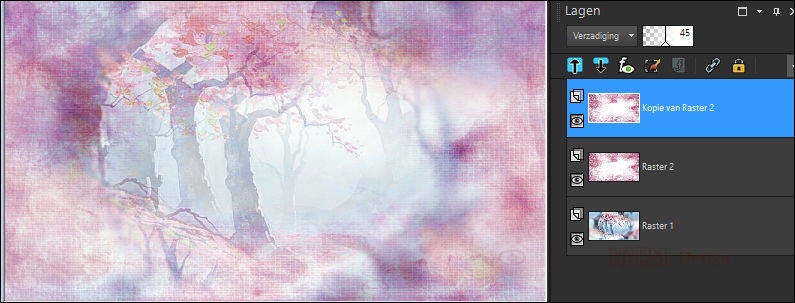
24
Maak een Zonnestraal verloop met je voorgrondkleur (kleur 1) en achtergrondkleur (kleur 2)
Herhalingen 0 - Vinkje bij Omkeren
Middelpunt H en V 100 en Brandpunt H en V 70

25
Lagen - Nieuwe rasterlaag
26
Vul met verloop
27
Open masque18-tuto16
28
Ga terug naar je werk
Lagen - Nieuwe maskerlaag - Uit afbeelding......masque18-tuto16
Let op, Vinkje bij Maskergegevens omkeren

29
Lagen - Samenvoegen - Groep samenvoegen
30
Effecten - Insteekfilters - FM Tile Tools - Blend Emboss

31
Herhaal dit filter
32
Mengmodus op Hard licht
33
Ga op onderste laag staan
34
Effecten - Insteekfilters - penta.com - jeans

35
Aanpassen - Eenstaps-fotocorrectie
36
Lagen - Samenvoegen - Zichtbare lagen samenvoegen
37
Effecten - Insteekfilters - Nik Software, Color Effex Pro 3.0
Kijk in rijtje rechts naar de kleur die past bij jouw kleuren

38
Lagen - Dupliceren
39
Effecten - Insteekfilters - Mock - Bevel - 60
40
Open rouge-fantastique-WallFizz_tubed_by_thafs
Bewerken - Kopiëren
41
Ga terug naar je werk
42
Bewerken - Plakken als nieuwe laag
43
Effecten - Afbeeldingseffecten - Verschuiving

44
Mengmodus op Hard licht en Laagdekking op 50
45
Lagen - Nieuwe rasterlaag
46
Vul met kleur 3
47
Open het masker KPertiet_PaintBckgd
48
Ga terug naar je werk
Lagen - Nieuwe maskerlaag - Uit afbeelding......KPertiet_PaintBckgd

49
Lagen - Samenvoegen - Groep samenvoegen
50
Mengmodus op Luminantie (oud) en Laagdekking op 80
51
Open odette_tulipe of je eigen tube
verwijder het watermerk
52
Bewerken - Kopiëren
53
Ga terug naar je werk
54
Bewerken - Plakken als nieuwe laag
55
Afbeelding - Formaat wijzigen - 70% - Geen vinkje bij Formaat van alle lagen wijzigen
Afhankelijk van tube
56
Activeer selectiegereedschap(K) of druk K op toetsenbord
Pos X (Hor.) 446 en Pos Y (Vert.) 78
Afhankelijk van tube, zie voorbeeld bovenaan

Druk M op toetsenbord dan staat gereedschap weer op Verplaatsen
57
Lagen - Dupliceren
58
Aanpassen - Vervagen - Gaussiaanse vervaging - 5
59
Lagen - Schikken - Omlaag
60
Mengmodus op Vermenigvuldigen en Laagdekking op 46
61
Ga weer op bovenste laag staan
62
Aanpassen - Scherpte - Verscherpen
63
Effecten - 3D-effecten - Slagschaduw
3 6 25 30 Zwart
64
Open douce_fleur_texte
Bewerken - Kopiëren
64b
Ga terug naar je werk
Bewerken - Plakken als nieuwe laag
65
Activeer selectiegereedschap(K) of druk K op toetsenbord
Pos X (Hor.) 41 en Pos Y (Vert.) 21
Druk M op toetsenbord dan staat gereedschap weer op Verplaatsen
66
Laagdekking op 80
67
Afbeelding - Randen toevoegen - 1 px Zwart - Symmetrisch
68
Afbeelding - Randen toevoegen - 40 px kleur 3 - Symmetrisch
69
Open douce_fleur_deco1
Bewerken - Kopiëren
70
Ga terug naar je werk
Bewerken - Plakken als nieuwe laag
Pas kleur eventueel aan
71
Selecties - Alles selecteren
72
Afbeelding - Randen toevoegen - 15 px willekeurige kleur - Symmetrisch
73
Selecties - Omkeren
74
Effecten - Insteekfilters - Filters Unlimited 2.0 - Buttons & Frames - Gradient Frame
Zet de schuifjes op 16 - 0
Klik onderin op goudgekleurde balkje
Zoek dan in de verlopen nummer 37, klik op Select en dan Apply
Bij gebruik andere kleuren zoek een ander verloop in dat lijstje

75
Selecties - Niets selecteren
76
Zet je naam/watermerk op nieuwe laag
77
Open douce_fleur_titre
Bewerken - Kopiëren
78
Ga terug naar je werk
79
Bewerken - Plakken als nieuwe laag
80
Activeer selectiegereedschap(K) of druk K op toetsenbord
Pos X (Hor.) 223 en Pos Y (Vert.) 353
Druk M op toetsenbord dan staat gereedschap weer op Verplaatsen
81
Afbeelding - Randen toevoegen - 1 px Zwart - Symmetrisch
Verklein zo nodig en sla op als Jpg
Deze les behoort toe aan Libellule en mag niet gedeeld worden zonder haar toestemming
Ik vind het leuk om je uitwerking te zien
@



